Se salvate file su OneDrive e volete sapere quali sono i file di grandi dimensioni salvati, ecco come trovarli facilmente
Se vuoi trovare file di grandi dimensioni su OneDrive, ecco come puoi farlo. È possibile visualizzare o trovare tutti i file di grandi dimensioni su OneDrive da web, desktop e app per dispositivi mobili. Indipendentemente dalla versione di OneDrive che stai utilizzando, puoi trovare file di grandi dimensioni utilizzando questa guida.
Supponiamo che tu non abbia il piano a pagamento e utilizzi solo lo spazio di archiviazione gratuito, che non è sufficiente per molte persone. Se non hai molto spazio di archiviazione libero e desideri liberare spazio per i nuovi file, potresti voler eliminare i file di grandi dimensioni non necessari. Se è così, questa guida ti sarà utile.
Nota Se utilizzi la versione web, puoi aspettarti il miglior risultato poiché include funzionalità integrate per trovare file di grandi dimensioni. D’altra parte, se utilizzi l’app desktop o mobile, potresti non ottenere un risultato all’altezza. Invece di mostrare file di grandi dimensioni per dimensione, visualizzerai le cartelle di grandi dimensioni.
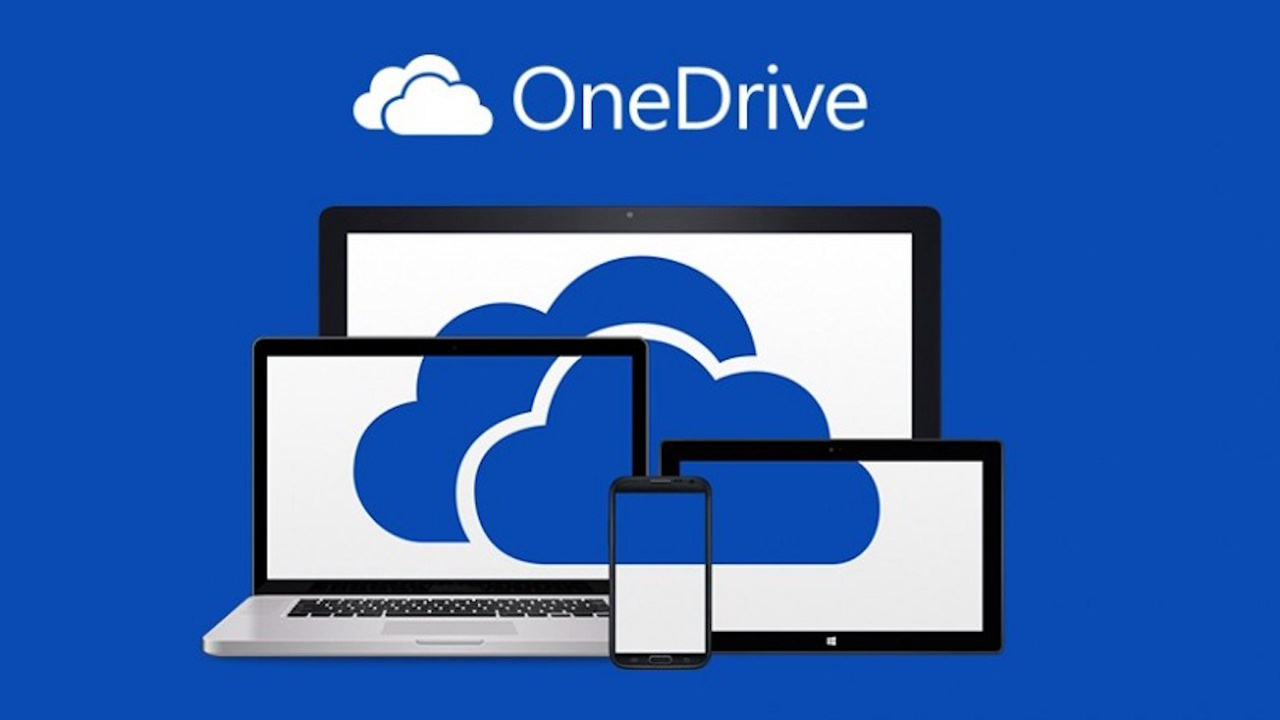
Come trovare file di grandi dimensioni su OneDrive Web
Per trovare file di grandi dimensioni su OneDrive Web seguendo i passi seguenti, dettagliati con foto poco più in basso:
- Apri il sito web di OneDrive e accedi al tuo account.
- Fai clic sull’icona a forma di ingranaggio delle impostazioni.
- Seleziona Opzioni.
- Fai clic sull’opzione Cosa sta occupando spazio.
Innanzitutto, devi aprire il sito web di OneDrive (onedrive.live.com) e accedere al tuo account Microsoft che usi per accedere ai file di OneDrive. Una volta effettuato l’accesso, fai clic sull’icona a forma di ingranaggio delle impostazioni visibile nell’angolo in alto a destra e seleziona la voce Opzioni.
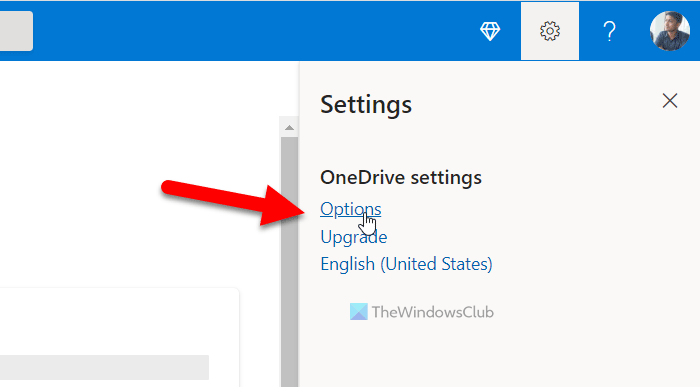
Quindi, fai clic sull’opzione Cosa sta occupando spazio.

Successivamente, puoi trovare tutti i file per dimensione. Che tu abbia un file ZIP, un’immagine, un audio, un video o qualsiasi altra cosa, puoi ordinarli per dimensione sul sito web. Nel caso in cui desideri trovare la posizione originale del file, seleziona il file e fai clic sull’opzione Apri posizione file.
Allo stesso modo, se desideri eliminare il file, fai clic su di esso per selezionare e scegli l’opzione Elimina.
Come trovare file di grandi dimensioni nell’app OneDrive Desktop
Per trovare file di grandi dimensioni nell’app OneDrive Desktop, attenersi alla seguente procedura:
- Apri OneDrive in Esplora file.
- Fai clic con il pulsante destro del mouse su uno spazio vuoto -> Ordina per -> Altro.
- Spunta la casella di controllo Dimensione file totale.
- Fai clic sul pulsante OK.
- Fai clic con il pulsante destro del mouse su uno spazio vuoto -> Ordina -> seleziona l’opzione Dimensione file totale.
Ecco i passaggi spiegati in dettaglio.
Per iniziare, devi aprire OneDrive in Esplora file sul tuo computer. Quindi, fai clic con il pulsante destro del mouse sullo spazio vuoto e seleziona Ordina per -> Dimensione totale del file.

Tuttavia, se non riesci a trovare l’opzione Dimensione file totale, devi aggiungerla manualmente. Per questo, fai clic con il pulsante destro del mouse su uno spazio vuoto e seleziona Ordina per -> Altro. Si aprirà una finestra popup. Da qui, devi trovare l’ opzione Dimensione file totale e spuntare la casella di controllo corrispondente.
Quindi, fai clic sul pulsante OK per salvare la modifica. Successivamente, di nuovo, fai clic con il pulsante destro del mouse su uno spazio vuoto, seleziona Ordina per -> Dimensione file totale. Ora, il primo file è il file più grande. È possibile selezionare, spostare, eliminare o gestire il file secondo le proprie esigenze.
Come trovare file di grandi dimensioni dall’App Mobile di OneDrive
Per trovare file di grandi dimensioni nell’app mobile OneDrive, attenersi alla seguente procedura:
- Apri l’app OneDrive sul tuo cellulare.
- Passa alla scheda File.
- Fai clic sull’opzione Ordina.
- Seleziona l’opzione Più grande.
Analizziamo in dettaglio questi passaggi.
Innanzitutto, devi aprire l’app OneDrive sul tuo cellulare. Per impostazione predefinita, apre la scheda Home. Devi passare alla scheda File, dove puoi trovare tutti i file caricati contemporaneamente. Quindi, tocca l’opzione Ordina, che mostra l’ opzione AZ. Sebbene ordini i file in base ai caratteri, puoi scegliere l’opzione Più grande dal menu.

Successivamente, la scheda File verrà riorganizzata in base alle dimensioni del file. Per tua informazione, il primo file è il file più grande in termini di dimensioni.
INDICE DEI CONTENUTI






































Lascia un commento
Visualizza commenti